Từng có thời điểm tôi tin rằng pin điện thoại Samsung của mình không thể đáp ứng nổi nhu cầu sử dụng hàng ngày. Nhưng sau khi vô hiệu hóa một số cài đặt ít người để ý này, thiết bị của tôi đã có thể duy trì hoạt động dễ dàng suốt cả ngày. Nhiều người dùng Samsung thường xuyên gặp phải tình trạng pin hao hụt nhanh chóng mà không rõ nguyên nhân. Vấn đề không chỉ nằm ở tuổi thọ pin hay cường độ sử dụng, mà còn ẩn chứa trong các tính năng được thiết kế để mang lại tiện ích, nhưng lại âm thầm tiêu hao năng lượng đáng kể nếu không được quản lý đúng cách. Với vai trò là một chuyên gia tại thuthuat360.net, tôi sẽ chỉ ra 8 cài đặt tưởng chừng vô hại nhưng lại là “kẻ thù” thầm lặng của thời lượng pin Samsung và hướng dẫn bạn cách tối ưu chúng một cách chi tiết, giúp chiếc điện thoại của bạn hoạt động bền bỉ hơn.
1. Màn hình luôn bật (Always-On Display – AOD)
Trong một thời gian dài, tôi nghĩ rằng tính năng Always-On Display (AOD) chỉ tiêu tốn rất ít năng lượng. Rốt cuộc, nó chỉ là một chiếc đồng hồ mờ ảo trên nền đen, đúng không? Tuy nhiên, khi kiểm tra số liệu thống kê sử dụng pin, tôi phát hiện ra rằng AOD đang lặng lẽ làm hao hụt vài phần trăm pin mỗi giờ, ngay cả khi tôi không sử dụng điện thoại.
Always-On Display giữ một phần màn hình luôn sáng để hiển thị đồng hồ, thông báo và trạng thái pin. Tính năng này yêu cầu bộ xử lý phải hoạt động ở chế độ chờ một chút để duy trì hiển thị. Nó hữu ích nếu bạn thường xuyên liếc nhìn điện thoại khi đặt trên bàn làm việc. Nhưng đối với cá nhân tôi, lượng pin tiêu hao liên tục này không xứng đáng, vì vậy tôi quyết định tắt nó đi.
Nếu bạn cũng muốn tắt AOD, hãy mở ứng dụng Cài đặt (Settings), sau đó chọn Màn hình khóa và AOD (Lock screen and AOD), rồi chọn Màn hình luôn bật (Always On Display). Từ đây, bạn có thể tắt công tắc để vô hiệu hóa hoàn toàn tính năng này.
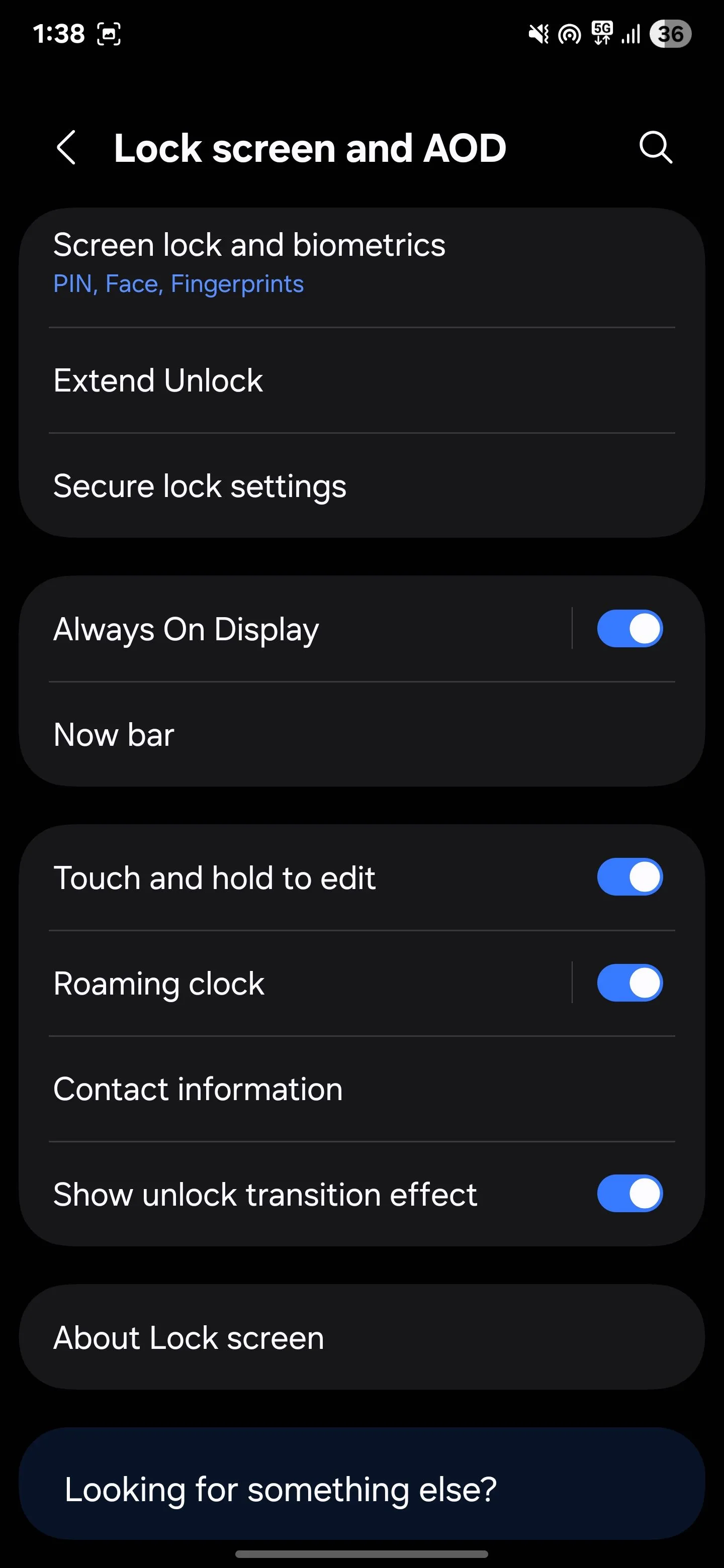 Cài đặt tắt màn hình Always On Display trên điện thoại Samsung để tiết kiệm pin.
Cài đặt tắt màn hình Always On Display trên điện thoại Samsung để tiết kiệm pin.
Tuy nhiên, nếu bạn thấy AOD hữu ích và không muốn loại bỏ hoàn toàn, bạn có thể điều chỉnh thời điểm hiển thị để giảm tiêu hao pin mà vẫn giữ được tính năng. Dưới mục Khi nào hiển thị (When to show), bạn sẽ thấy một vài tùy chọn:
- Chạm để hiển thị (Tap to show): AOD chỉ bật khi bạn chạm vào màn hình.
- Tự động (Auto): Giữ AOD bật trừ khi điện thoại phát hiện bạn đang ngủ, úp mặt xuống, hoặc ở nơi tối và không di chuyển trong năm phút.
- Luôn luôn (Always): Giữ AOD bật 24/7, đây là chế độ tiêu tốn nhiều pin nhất.
- Theo lịch (As scheduled): Chỉ hiển thị trong khoảng thời gian bạn cài đặt, ví dụ như trong giờ làm việc hoặc khi bạn thức.
- Với thông báo mới (For new notifications): AOD chỉ sáng lên khi bạn nhận được thông báo mới.
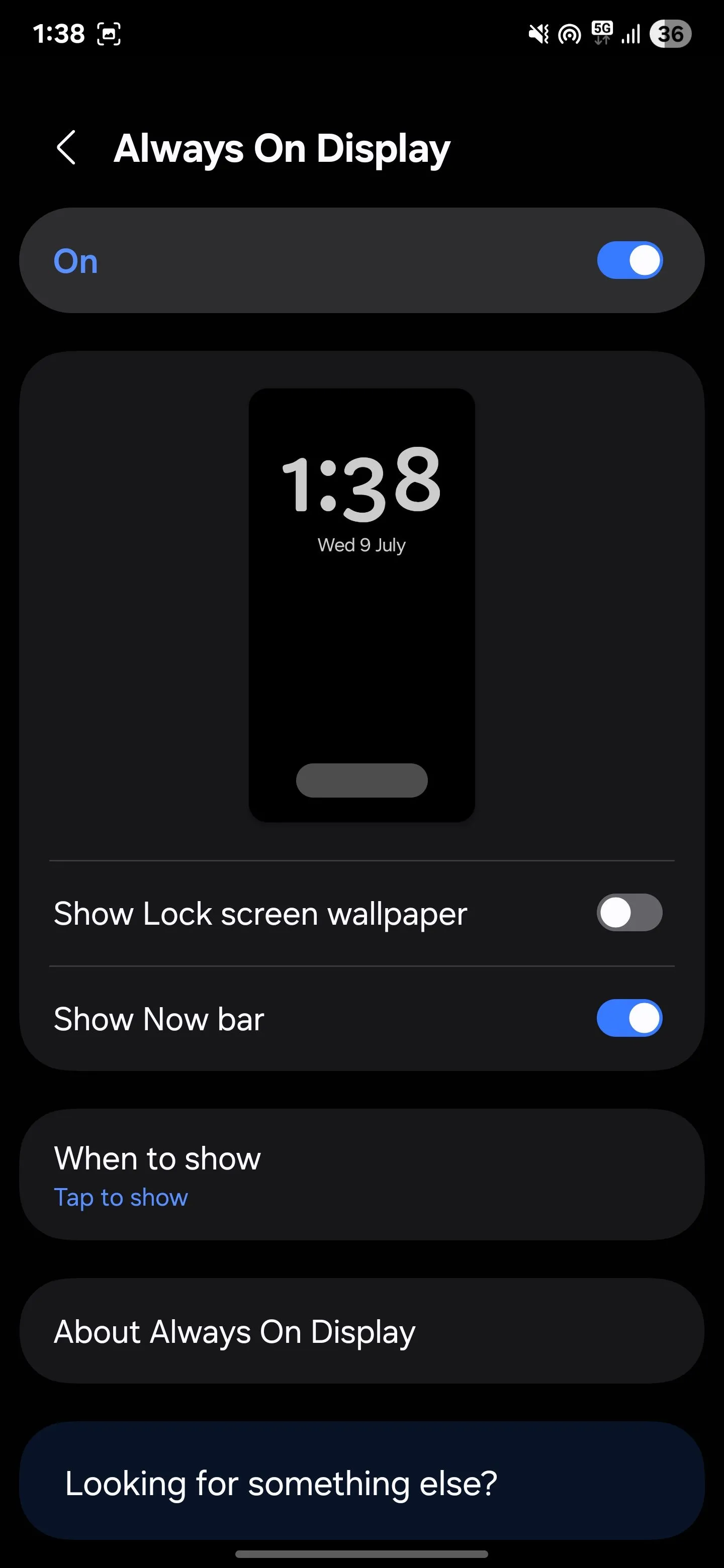 Tùy chọn điều chỉnh chế độ hiển thị của tính năng Always On Display trên Samsung giúp kéo dài thời lượng pin.
Tùy chọn điều chỉnh chế độ hiển thị của tính năng Always On Display trên Samsung giúp kéo dài thời lượng pin.
Nếu bạn vẫn muốn xem giờ nhanh chóng, các tùy chọn Chạm để hiển thị hoặc Theo lịch sẽ mang lại sự cân bằng tốt nhất giữa tiện ích và tiết kiệm pin.
2. RAM Plus (RAM ảo)
RAM Plus nghe có vẻ giống như một tính năng giúp tăng cường hiệu suất. Samsung tuyên bố rằng nó sử dụng một phần bộ nhớ lưu trữ của điện thoại làm RAM ảo để hỗ trợ đa nhiệm nặng. Tuy nhiên, trên thực tế, tôi không chạy hàng tá ứng dụng cùng một lúc. Thay vào đó, tính năng này chỉ chiếm dụng không gian lưu trữ và tạo thêm các tiến trình nền không cần thiết, gây tốn pin.
Để tắt RAM Plus, hãy mở Cài đặt (Settings), cuộn xuống Chăm sóc thiết bị (Device care), sau đó chọn Bộ nhớ (Memory). Tại đây, bạn sẽ thấy RAM Plus ở phía dưới. Nhấn vào đó, và bạn có thể tắt hoàn toàn hoặc giảm kích thước RAM ảo.
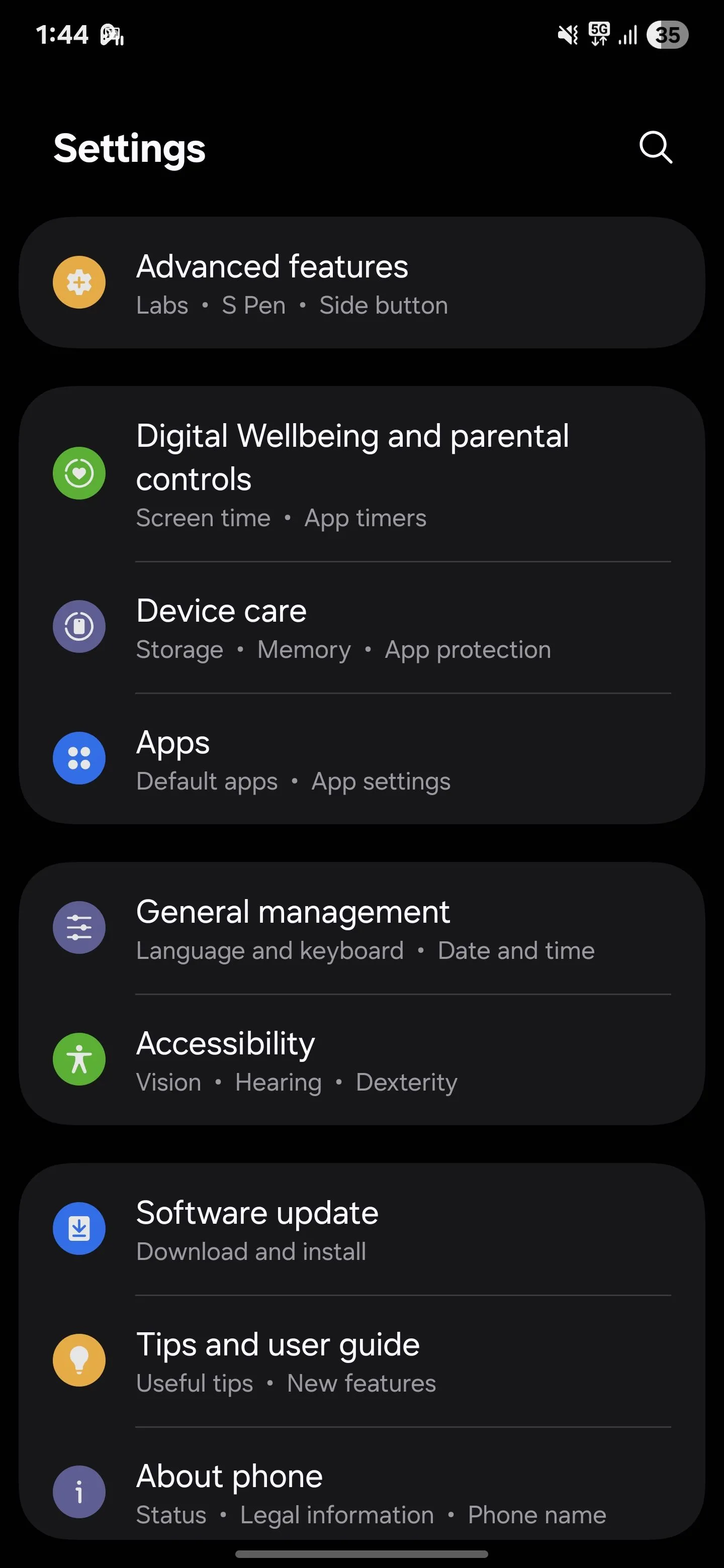 Vào mục Chăm sóc thiết bị trong cài đặt Samsung để tối ưu hiệu năng và pin.
Vào mục Chăm sóc thiết bị trong cài đặt Samsung để tối ưu hiệu năng và pin.
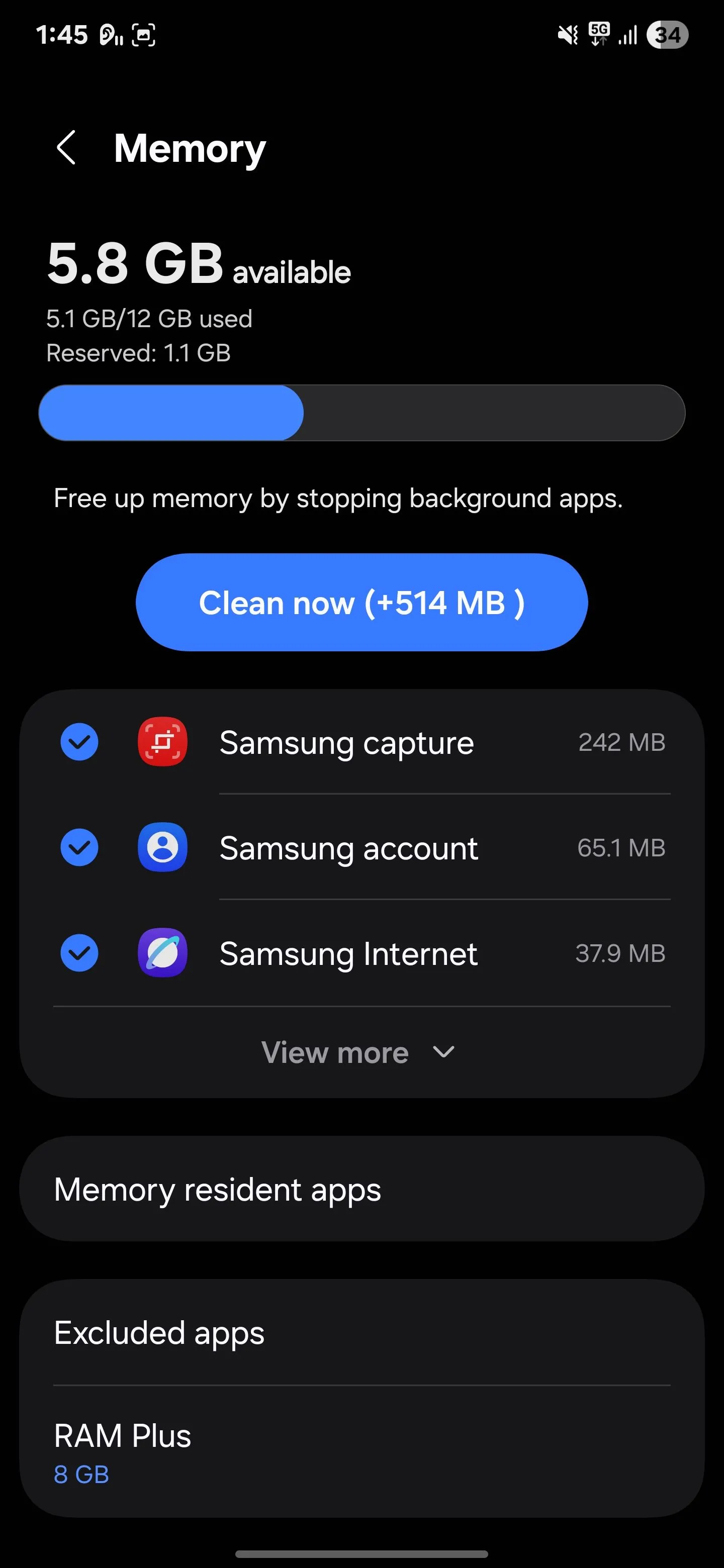 Tắt hoặc giảm dung lượng RAM Plus trong cài đặt bộ nhớ của điện thoại Samsung để giảm hao pin.
Tắt hoặc giảm dung lượng RAM Plus trong cài đặt bộ nhớ của điện thoại Samsung để giảm hao pin.
Việc tắt RAM Plus sẽ không xóa bất kỳ dữ liệu nào và bạn có thể sẽ không nhận thấy sự khác biệt trong việc sử dụng hàng ngày. Tuy nhiên, nó có thể giảm tải hoạt động nền cho thiết bị và mang lại cho bạn thêm một chút thời lượng pin mỗi ngày, đặc biệt nếu bạn không thực sự cần thêm RAM ảo đó.
3. Quét thiết bị lân cận (Nearby Device Scanning)
Tính năng Quét thiết bị lân cận giữ cho Bluetooth và Wi-Fi luôn hoạt động để tìm kiếm các thiết bị ở gần, ngay cả khi bạn không chủ động kết nối với bất kỳ thứ gì. Nó được thiết kế để giúp việc ghép nối nhanh hơn với tai nghe, đồng hồ thông minh hoặc các thiết bị SmartThings.
Nhưng đối với tôi, tôi hiếm khi kết nối với các thiết bị mới trong ngày. Điện thoại của tôi do đó đã liên tục quét trong nền, tiêu tốn pin mà không có lý do thực sự.
Nếu bạn muốn tiết kiệm pin, hãy tắt tính năng này. Trong menu Cài đặt (Settings), chọn Kết nối (Connections), và sau đó chọn Cài đặt kết nối khác (More connection settings). Từ đó, bạn sẽ tìm thấy tùy chọn Quét thiết bị lân cận (Nearby device scanning). Tắt công tắc, và điện thoại của bạn sẽ ngừng quét các thiết bị lân cận trừ khi bạn chủ động mở các menu liên quan.
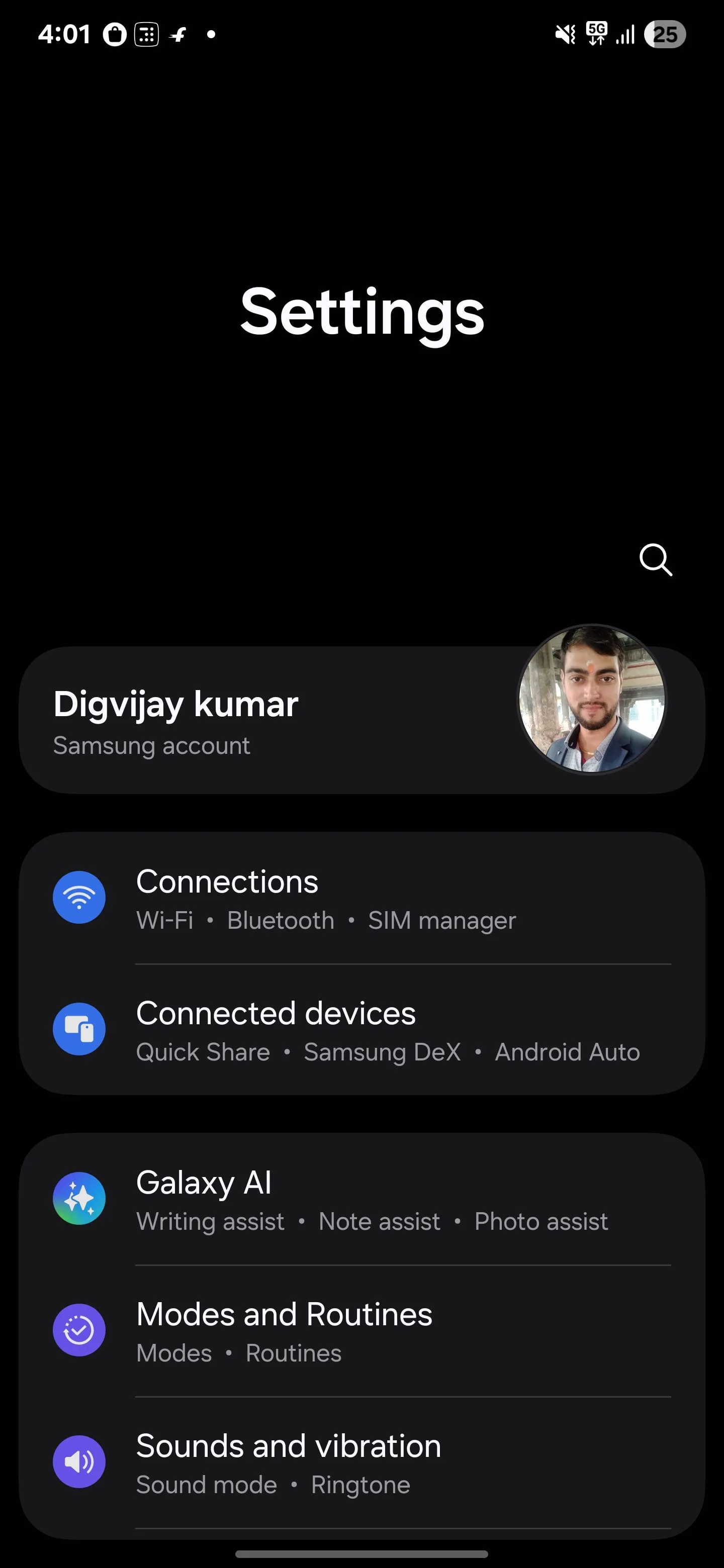 Truy cập mục Kết nối trong cài đặt Samsung để quản lý các tùy chọn liên quan đến mạng và thiết bị.
Truy cập mục Kết nối trong cài đặt Samsung để quản lý các tùy chọn liên quan đến mạng và thiết bị.
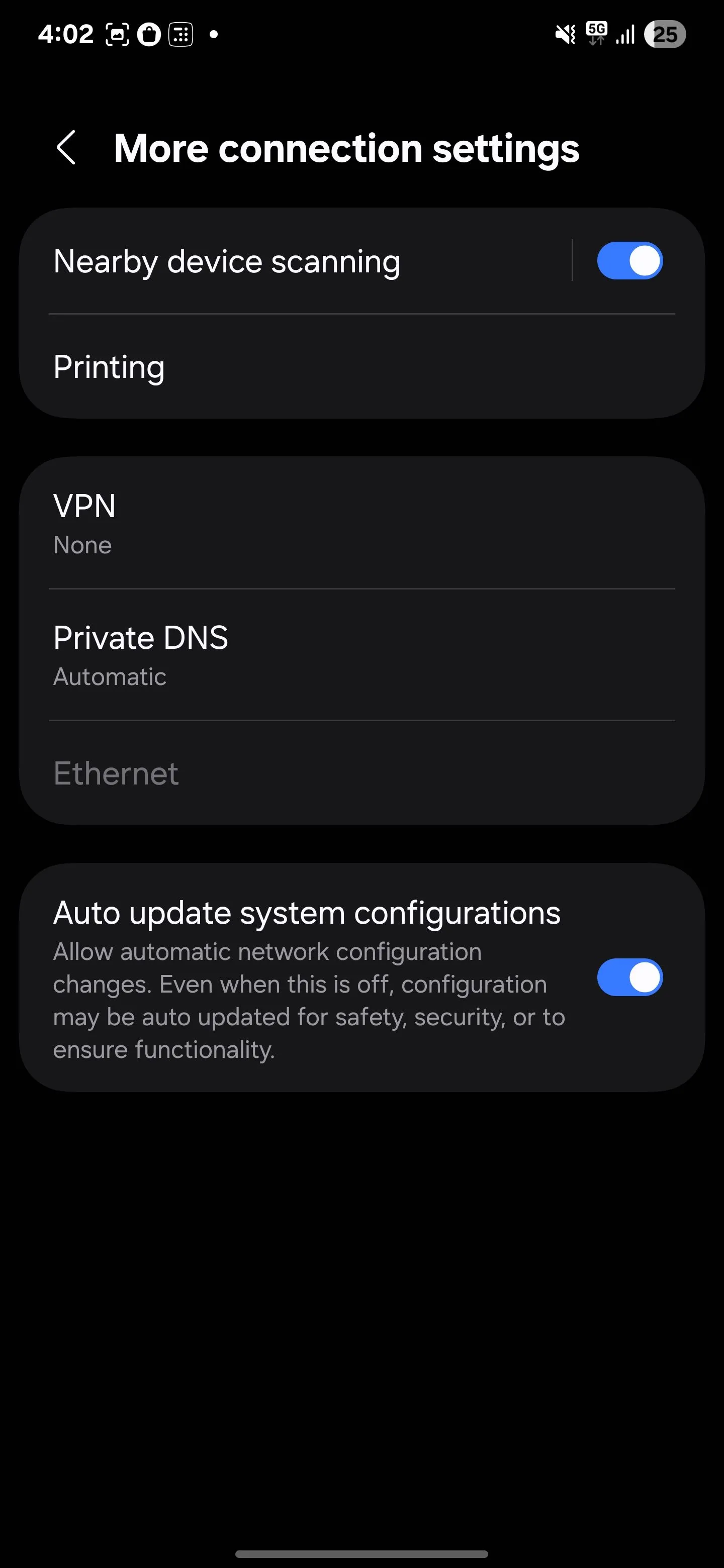 Tắt tính năng Quét thiết bị lân cận của Samsung để ngừng tiêu hao pin do dò tìm liên tục.
Tắt tính năng Quét thiết bị lân cận của Samsung để ngừng tiêu hao pin do dò tìm liên tục.
Việc tắt tính năng này sẽ không ảnh hưởng đến các kết nối Bluetooth hiện có của bạn. Tai nghe, đồng hồ và các thiết bị khác của bạn vẫn sẽ kết nối như bình thường. Điểm khác biệt duy nhất là điện thoại của bạn sẽ không còn lãng phí pin để liên tục tìm kiếm các thiết bị mới.
4. Thức tỉnh Bixby bằng giọng nói (Bixby Voice Wake-Up)
Tôi chưa bao giờ là một người dùng Bixby lớn, vì vậy tôi không nhận ra rằng nó luôn lắng nghe và chờ lệnh thức tỉnh “Hi, Bixby”. Điều này có nghĩa là micro của điện thoại luôn bật và các tiến trình nền liên tục chạy, làm giảm pin của bạn theo thời gian.
Bạn có thể tắt Bixby hoàn toàn nếu không bao giờ sử dụng nó. Hoặc, tắt tính năng thức tỉnh bằng giọng nói có thể giúp bạn tiết kiệm pin mà không làm mất hoàn toàn trợ lý ảo này. Bạn vẫn có thể truy cập Bixby bằng cách mở ứng dụng thủ công hoặc nhấn nút cạnh bên bất cứ khi nào bạn cần.
Để tắt tính năng này, hãy mở Cài đặt (Settings), cuộn xuống Tính năng nâng cao (Advanced features), sau đó chọn Bixby. Tiếp theo, chọn Đăng ký giọng nói (Voice registration) và tắt Thức tỉnh bằng giọng nói (Voice wake-up).
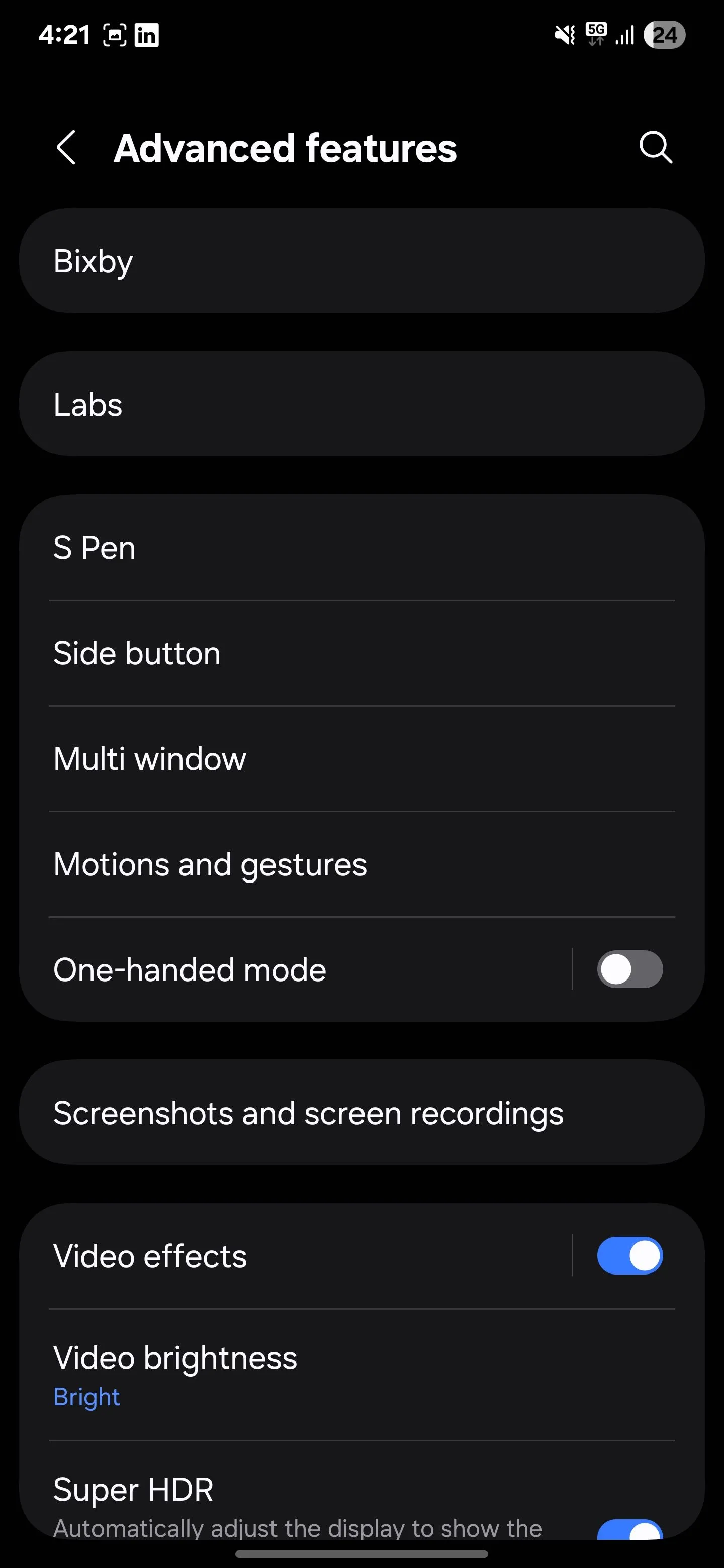 Vào phần Tính năng nâng cao trong cài đặt Samsung để tùy chỉnh các chức năng đặc biệt.
Vào phần Tính năng nâng cao trong cài đặt Samsung để tùy chỉnh các chức năng đặc biệt.
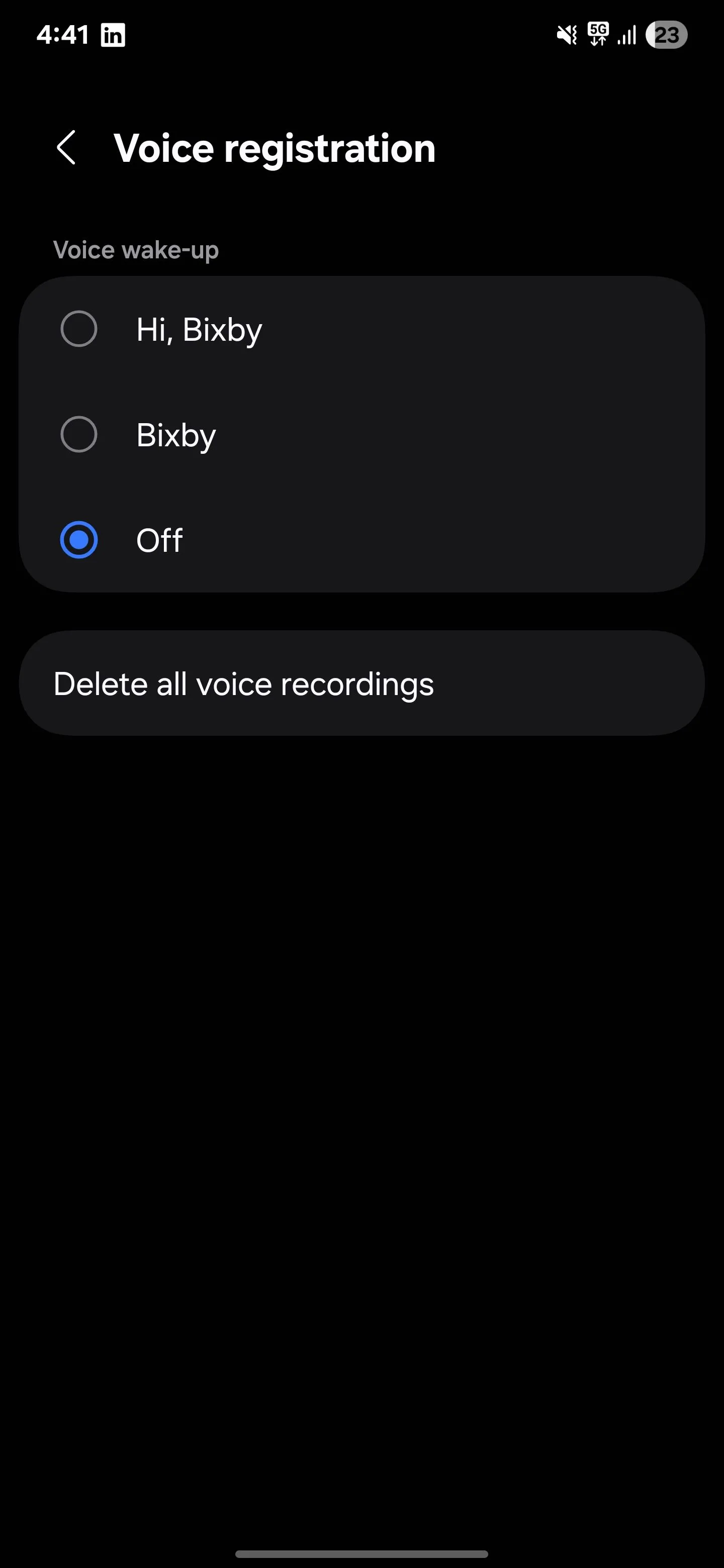 Tắt tính năng Thức tỉnh bằng giọng nói của Bixby trên điện thoại Samsung để tiết kiệm năng lượng pin.
Tắt tính năng Thức tỉnh bằng giọng nói của Bixby trên điện thoại Samsung để tiết kiệm năng lượng pin.
Khi bạn thực hiện điều này, Bixby sẽ ngừng lắng nghe liên tục, mang lại cho pin của bạn một sự “nghỉ ngơi” nhỏ nhưng đáng kể. Và nếu bạn đổi ý, chỉ cần vài lần chạm là có thể bật lại.
5. Giữ màn hình sáng khi xem (Smart Stay)
Tính năng Smart Stay của Samsung giữ màn hình sáng miễn là nó phát hiện bạn đang nhìn vào đó. Thoạt đầu, điều này nghe có vẻ tuyệt vời vì nó ngăn màn hình tắt trong khi bạn đang đọc hoặc xem gì đó, mà không cần phải chạm vào màn hình thường xuyên để giữ nó bật.
Tuy nhiên, để thực hiện điều này, camera trước của điện thoại phải liên tục quét mắt bạn, điều này tiêu tốn thêm pin. Và nếu thời gian chờ màn hình của bạn đã được đặt ở giá trị dài (ví dụ: năm phút), Smart Stay có thể khiến màn hình của bạn bật lâu hơn nữa.
Ví dụ, nếu bạn đang đọc một bài báo và Smart Stay đang hoạt động, màn hình sẽ bật miễn là bạn đang nhìn. Nhưng nếu nó không phát hiện bạn (có thể bạn đang cầm điện thoại ở một góc nghiêng hoặc liếc mắt đi), nó sẽ không tắt ngay lập tức. Nó sẽ đợi đến hết thời gian chờ năm phút mới tắt hẳn. Trong cả hai trường hợp, màn hình vẫn bật lâu hơn, âm thầm làm hao pin của bạn.
Để tắt tính năng này, hãy vào Cài đặt (Settings) và chọn Màn hình (Display). Sau đó, điều hướng đến Thời gian chờ màn hình (Screen timeout) và tìm tùy chọn Giữ màn hình sáng khi xem (Keep screen on while viewing). Tắt công tắc để ngăn điện thoại của bạn liên tục sử dụng camera để theo dõi khuôn mặt.
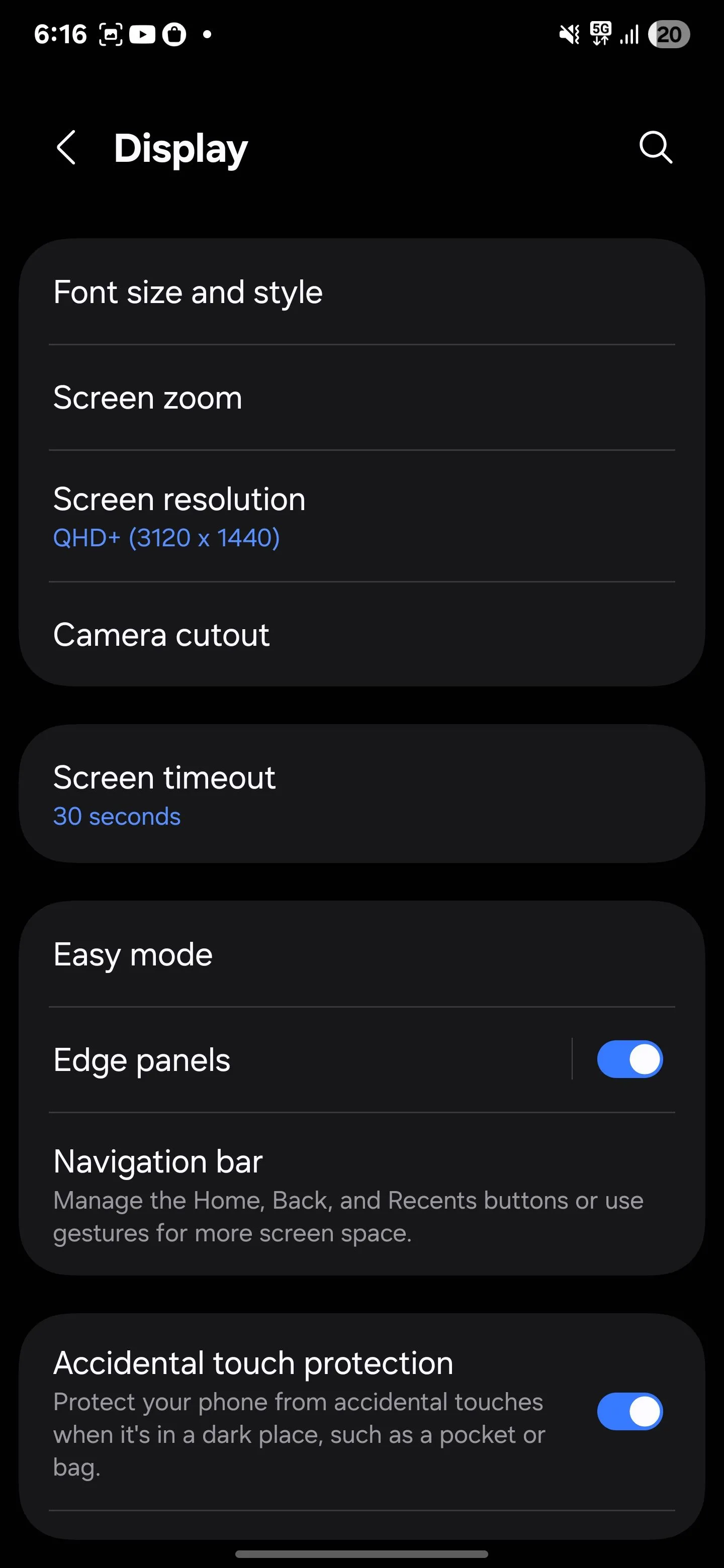 Thiết lập thời gian chờ màn hình trong cài đặt hiển thị của Samsung để quản lý việc tắt màn hình tự động.
Thiết lập thời gian chờ màn hình trong cài đặt hiển thị của Samsung để quản lý việc tắt màn hình tự động.
Tôi đặt thời gian chờ màn hình của mình chỉ 30 giây, vì vậy điện thoại của tôi tắt nhanh chóng khi tôi không sử dụng. Nếu tôi đang đọc một cái gì đó dài, tôi thỉnh thoảng chạm vào màn hình để giữ nó bật. Nhưng nếu bạn thường xuyên đọc các bài báo hoặc tài liệu trong thời gian dài, bạn có thể thích giữ Smart Stay bật trong khi đặt thời gian chờ màn hình ngắn hơn làm dự phòng. Bằng cách đó, điện thoại của bạn vẫn bật khi nó phát hiện bạn đang nhìn, nhưng nó sẽ không lãng phí pin quá lâu nếu không phát hiện được khuôn mặt của bạn.
6. Cử chỉ chuyển động (Motion Gestures – Nâng lên để bật màn hình)
Tính năng Nâng lên để bật màn hình (Lift to Wake) tự động bật màn hình khi bạn nhấc điện thoại lên. Điều này nghe có vẻ tiện lợi, vì bạn không cần phải nhấn bất kỳ nút nào để kiểm tra thời gian hoặc xem thông báo của mình.
Tuy nhiên, tính năng này giữ cho các cảm biến chuyển động của điện thoại luôn hoạt động suốt cả ngày, điều này tiêu tốn thêm pin trong nền. Nó cũng có thể bật màn hình khi bạn không cần, chẳng hạn như khi bạn chỉ đơn giản là điều chỉnh điện thoại trên bàn hoặc nhấc nó lên để di chuyển đến đâu đó.
Nếu bạn không cần tính năng này, bạn có thể tắt nó. Mở menu Cài đặt (Settings), chọn Tính năng nâng cao (Advanced features), sau đó vào Chuyển động và cử chỉ (Motions and gestures). Tại đây, bạn sẽ thấy tùy chọn Nâng lên để bật màn hình (Lift to wake). Tắt công tắc, và màn hình sẽ chỉ bật khi bạn nhấn nút nguồn hoặc chạm hai lần vào màn hình (nếu cử chỉ đó được bật).
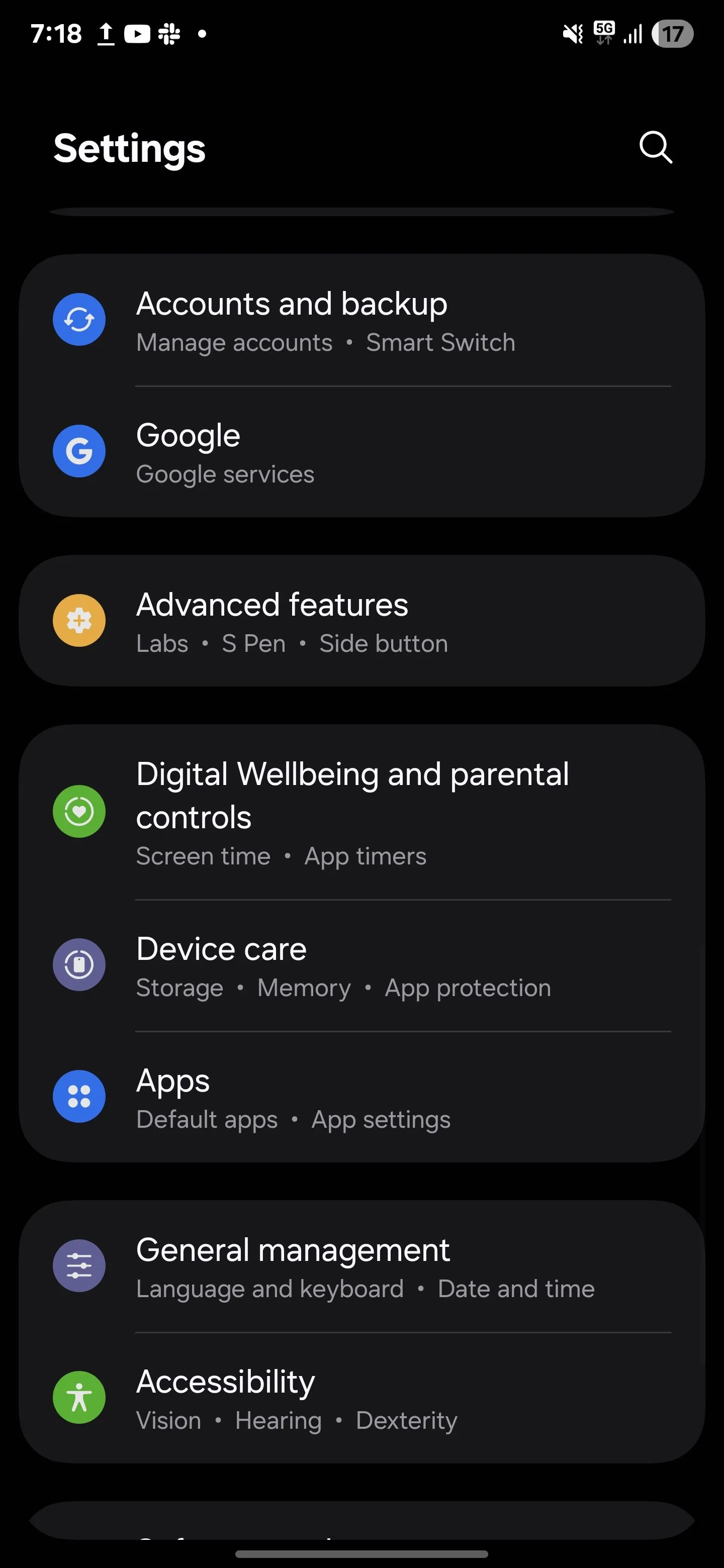 Màn hình cài đặt tính năng nâng cao trên điện thoại Samsung, chứa các tùy chọn tùy chỉnh hữu ích.
Màn hình cài đặt tính năng nâng cao trên điện thoại Samsung, chứa các tùy chọn tùy chỉnh hữu ích.
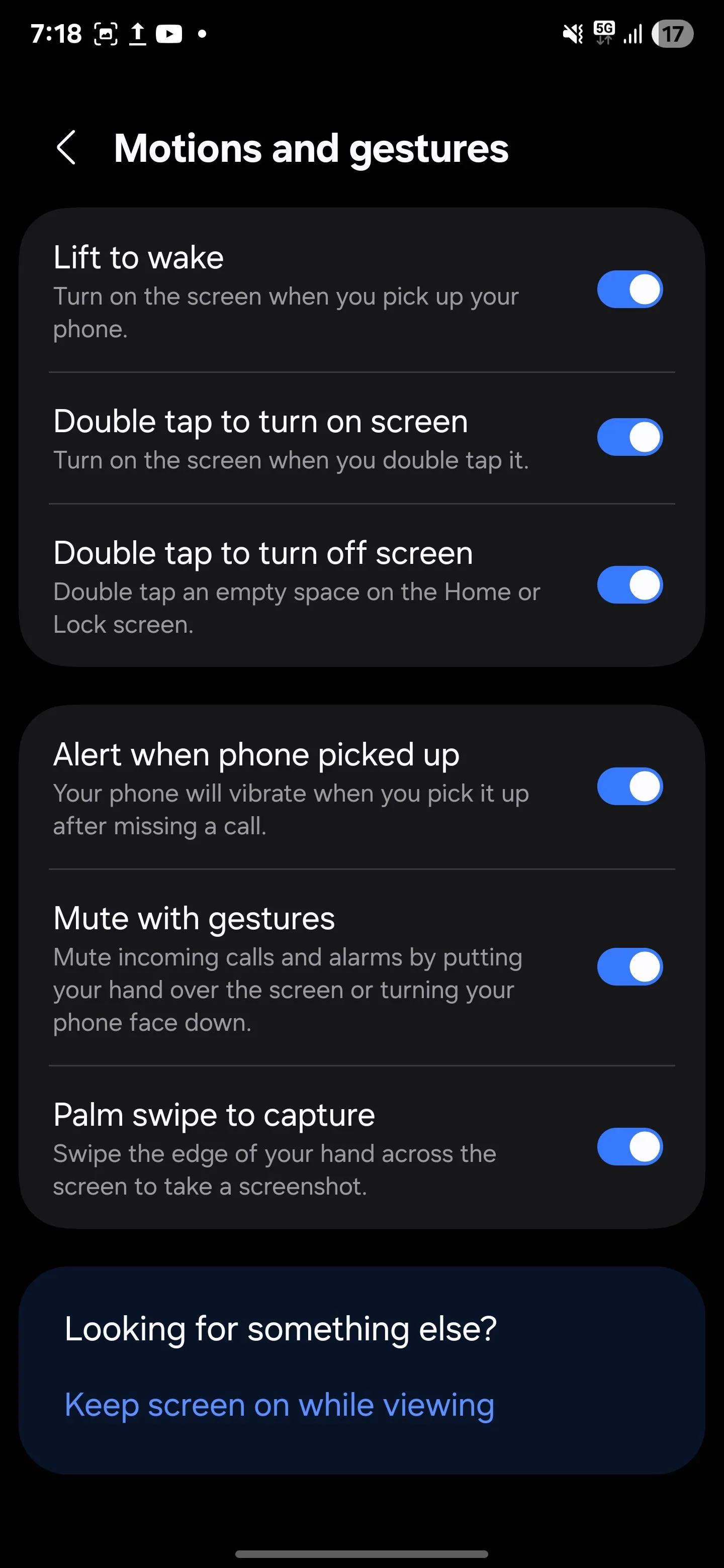 Tắt tùy chọn Nâng lên để bật màn hình trong cài đặt cử chỉ và chuyển động của Samsung để tiết kiệm pin.
Tắt tùy chọn Nâng lên để bật màn hình trong cài đặt cử chỉ và chuyển động của Samsung để tiết kiệm pin.
7. Màn hình khóa động (Dynamic Lock Screen)
Tôi từng rất thích tính năng Màn hình khóa động (Dynamic Lock Screen) vì nó cập nhật hình nền màn hình khóa của tôi với những hình ảnh mới mỗi khi tôi bật điện thoại. Cảm giác thật mới mẻ khi thấy một cái gì đó khác biệt mỗi lần, cho dù đó là phong cảnh đẹp, ảnh thiên nhiên thanh bình hay những tác phẩm nghệ thuật độc đáo.
Tuy nhiên, đằng sau hậu trường, tính năng này sử dụng dữ liệu nền để thường xuyên tải xuống những hình ảnh mới đó. Mặc dù bản thân nó có thể không gây hao hụt pin quá lớn, nhưng mọi tiến trình nền nhỏ nhặt như thế này đều tích tụ lại, đặc biệt nếu bạn đang cố gắng hết sức để tiết kiệm pin điện thoại Android của mình.
Để tắt tính năng này, hãy mở Cài đặt (Settings), chọn Hình nền và kiểu (Wallpaper and style), sau đó chọn Thay đổi hình nền (Change wallpapers). Cuộn xuống mục Dịch vụ hình nền (Wallpaper services) và chọn Không (None). Điều này sẽ ngăn điện thoại của bạn tải xuống hình ảnh mới trong nền.
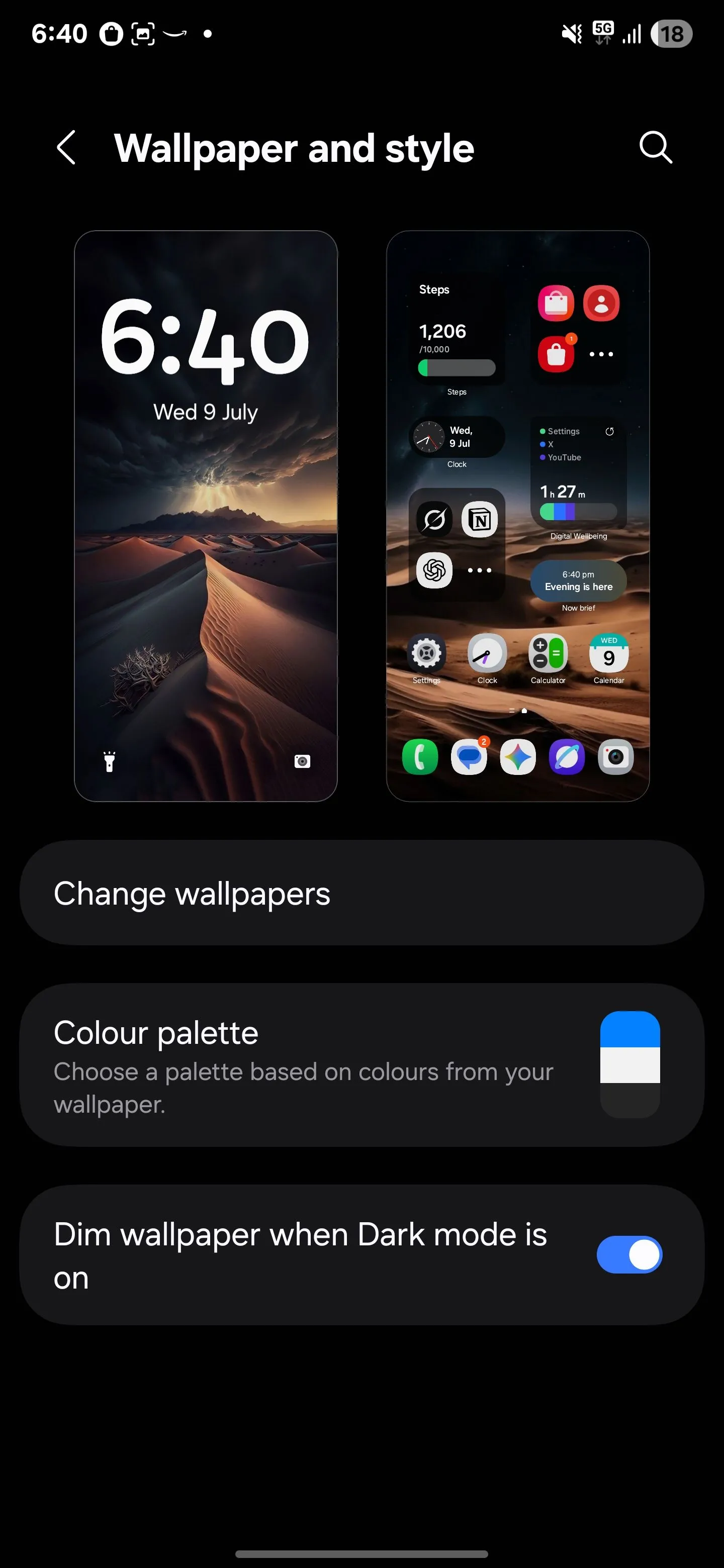 Thay đổi hình nền trong cài đặt Hình nền và kiểu dáng của điện thoại Samsung để cá nhân hóa giao diện.
Thay đổi hình nền trong cài đặt Hình nền và kiểu dáng của điện thoại Samsung để cá nhân hóa giao diện.
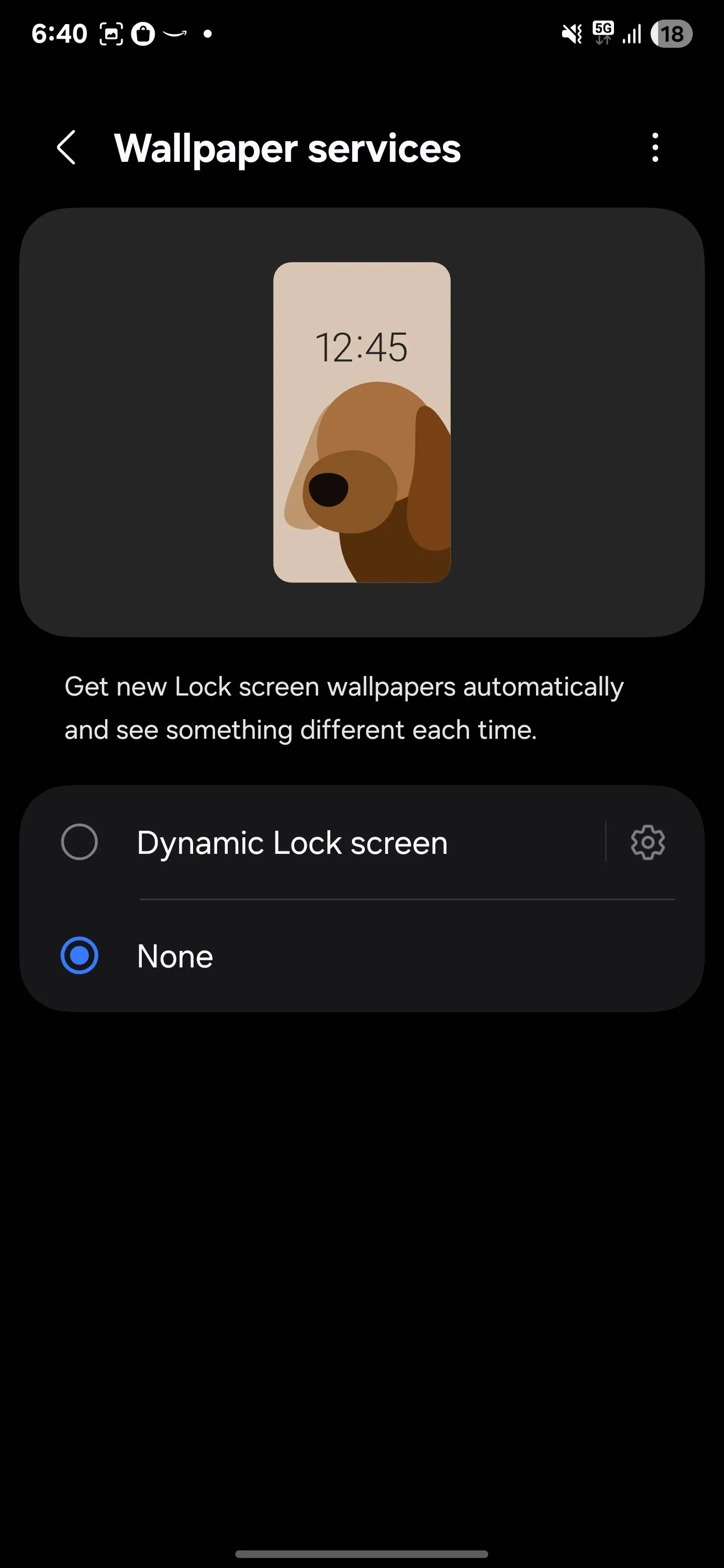 Tắt tính năng Màn hình khóa động trên điện thoại Samsung để ngăn việc tải hình nền tự động và tiết kiệm dữ liệu.
Tắt tính năng Màn hình khóa động trên điện thoại Samsung để ngăn việc tải hình nền tự động và tiết kiệm dữ liệu.
Tôi đã chuyển sang sử dụng một hình nền tĩnh duy nhất cho màn hình khóa. Điện thoại của tôi vẫn trông đẹp mắt, và giờ đây tôi biết nó không sử dụng thêm pin hoặc dữ liệu để làm mới những hình ảnh mà tôi chỉ lướt qua trong chốc lát.
8. Hạn chế dữ liệu và hoạt động nền (Restrict Background Data and Activity)
Trong tất cả các tùy chỉnh tôi đã thực hiện, đây là tùy chỉnh có tác động lớn nhất đến thời lượng pin của tôi. Rất nhiều ứng dụng chạy dữ liệu và hoạt động nền, đồng bộ hóa và cập nhật ngay cả khi bạn không sử dụng chúng. Đối với các ứng dụng như email, nhắn tin hoặc bản đồ, điều này là cần thiết. Nhưng đối với các ứng dụng mua sắm ngẫu nhiên hoặc tin tức, việc này là lãng phí.
Để quản lý điều này, tôi đã vào Cài đặt (Settings), chọn Ứng dụng (Apps) và xem xét từng ứng dụng riêng lẻ. Dưới mục Pin (Battery), tôi đã thay đổi cài đặt hoạt động nền của chúng thành Bị hạn chế (Restricted) bất cứ khi nào có thể để ngăn chúng chạy không cần thiết. (Lưu ý rằng điều này có thể khiến thông báo và các hành vi khác của ứng dụng ngừng hoạt động bình thường.)
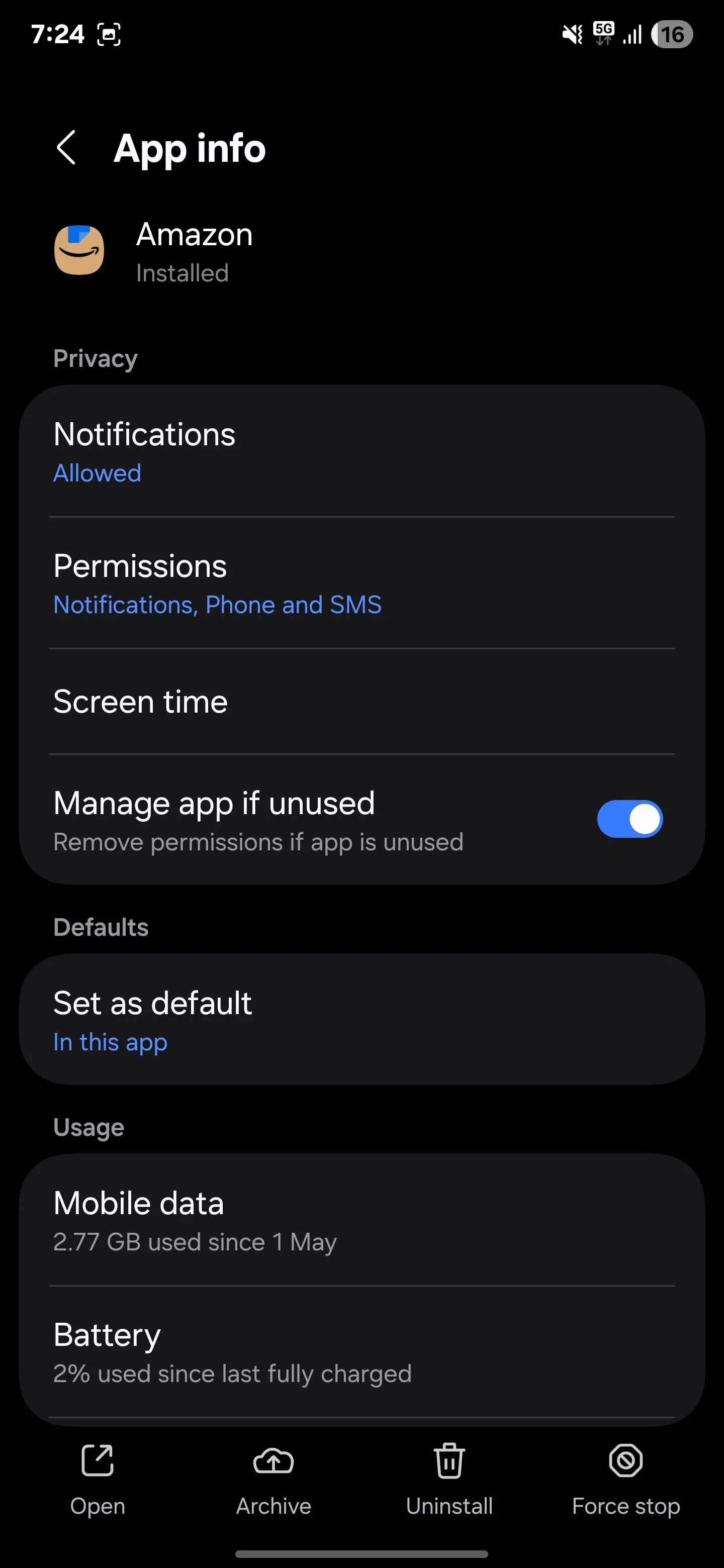 Kiểm tra mức sử dụng pin của các ứng dụng trong cài đặt Samsung để phát hiện ứng dụng hao pin.
Kiểm tra mức sử dụng pin của các ứng dụng trong cài đặt Samsung để phát hiện ứng dụng hao pin.
Đối với dữ liệu nền, tôi đã mở Cài đặt (Settings), vào Kết nối (Connections), sau đó Sử dụng dữ liệu (Data usage), và chọn Sử dụng dữ liệu di động (Mobile data usage). Từ đó, tôi đã chọn các ứng dụng không thiết yếu và tắt Cho phép sử dụng dữ liệu nền (Allow background data usage) để chúng không sử dụng dữ liệu khi tôi không chủ động sử dụng chúng.
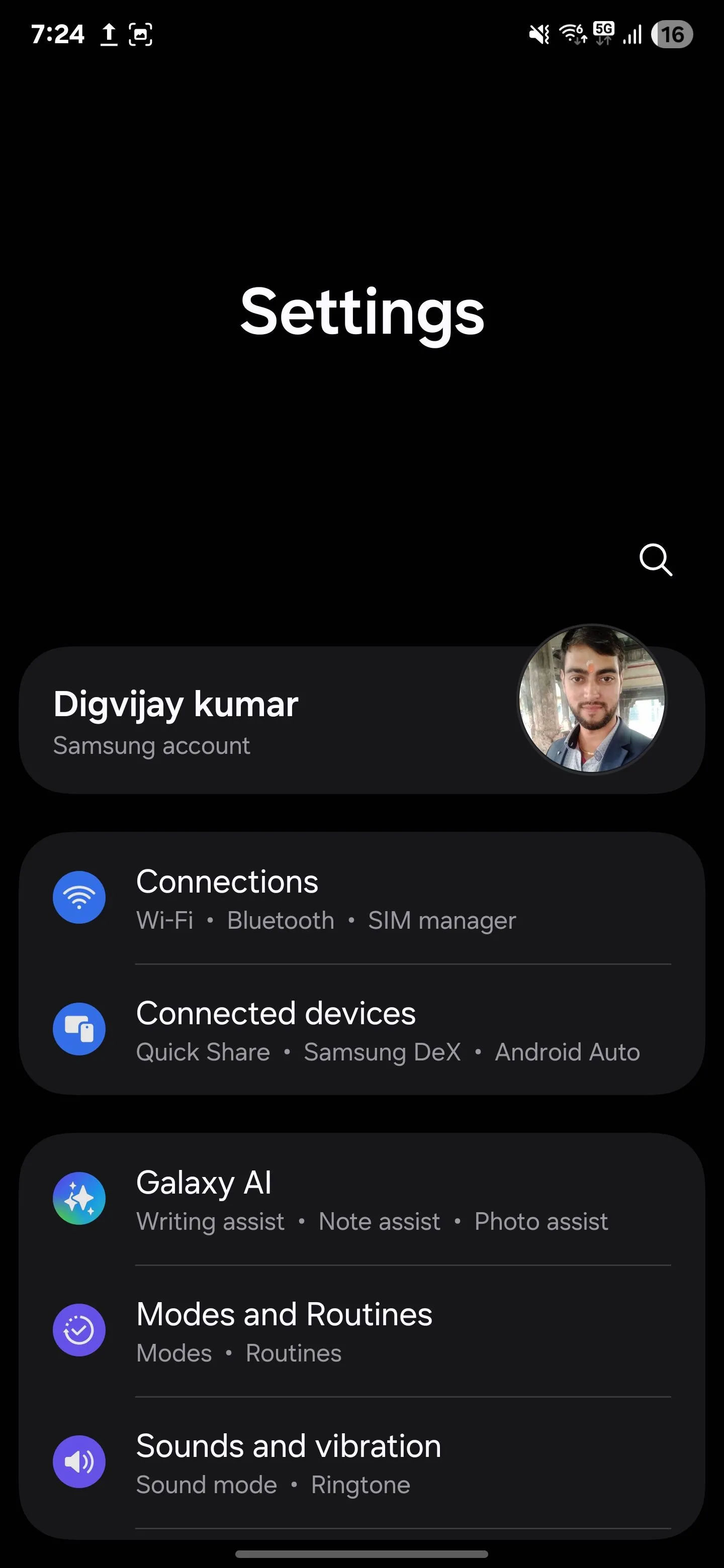 Menu cài đặt chính trên điện thoại Samsung, nơi người dùng có thể tùy chỉnh mọi chức năng của thiết bị.
Menu cài đặt chính trên điện thoại Samsung, nơi người dùng có thể tùy chỉnh mọi chức năng của thiết bị.
 Kiểm tra mức sử dụng dữ liệu di động của từng ứng dụng trên điện thoại Samsung và tắt quyền truy cập nền.
Kiểm tra mức sử dụng dữ liệu di động của từng ứng dụng trên điện thoại Samsung và tắt quyền truy cập nền.
Kể từ khi thực hiện những thay đổi này, tôi đã nhận thấy ít hơn đáng kể các đợt hao pin đột ngột trong ngày. Tất cả các ứng dụng của tôi vẫn hoạt động tốt khi tôi mở chúng, nhưng giờ đây chúng không còn liên tục kiểm tra cập nhật hoặc chạy các tiến trình trong nền khi tôi không cần chúng.
Với những thay đổi này, điện thoại Samsung của bạn sẽ kéo dài thời lượng pin hơn đáng kể, dù là trong những chuyến đi xa hay chỉ trong thói quen hàng ngày. Mỗi tinh chỉnh có vẻ không đáng kể, nhưng tổng hợp lại, chúng có thể mang lại thêm hàng giờ sử dụng pin. Nếu pin điện thoại của bạn đang cạn nhanh hơn bình thường, hãy thử tắt các cài đặt này để xem chúng có giúp ích không. Và nếu bạn muốn khai thác tối đa pin của mình, hãy bật Chế độ tiết kiệm pin (Battery Saver) khi bạn biết mình sẽ không ở gần bộ sạc. Nó sẽ giới hạn hoạt động nền và hiệu suất một chút, nhưng là một lựa chọn vững chắc để kéo dài thời lượng pin khi bạn cần nhất.


